अपने विंडोज डिवाइस पर Microsoft Word पर टेक्स्ट डिक्टेट कैसे करें ?
Microsoft Word में डिक्टेट फीचर का उपयोग करने के लिए, नीचे दिए गए चरणों का पालन करें:
- एक नया या मौजूदा दस्तावेज़ खोलें, होम पर जाएं और माइक-सक्षम डिवाइस पर Microsoft 365 में साइन इन करते समय डिक्टेशन सेटिंग्स पर क्लिक करें।
- डिक्टेट बटन के चालू होने की प्रतीक्षा करें और सुनना शुरू करें।
- पाठ को स्क्रीन पर प्रकट होते देखने के लिए बोलना प्रारंभ करें।
- किसी भी समय स्पष्ट रूप से कहकर विराम चिह्न (प्रश्न चिह्न, अल्पविराम, पूर्ण विराम, विस्मयादिबोधक चिह्न, खुले उद्धरण, करीबी उद्धरण, आदि) डालें।
- समाप्त होने पर, डिक्टेशन को रोकने के लिए आइकन पर फिर से क्लिक करें।
अपने मैक डिवाइस पर Microsoft Word पर टेक्स्ट को डिक्टेट कैसे करें ?
आपके मैक पर Microsoft Word पर डिक्टेट करने के चरण यहां दिए गए हैं:
- एक नया या मौजूदा दस्तावेज़ खोलें, और होम पर नेविगेट करें।
- फिर डिक्टेट बटन पर क्लिक करें, और सुनिश्चित करें कि आपके डिवाइस को डिक्टेट करने की अनुमति है।
- डिक्टेट बटन के चमकने का इंतजार करें और सुनना शुरू करें।
- टेक्स्ट को स्क्रीन पर उभरता हुआ देखने के लिए बोलना शुरू करें।
- किसी भी समय स्पष्ट रूप से कहकर विराम चिह्न (प्रश्न चिह्न, अल्पविराम, पूर्ण विराम, विस्मयादिबोधक चिह्न, आदि) डालें। साथ ही, आप ऑटो विराम चिह्न का उपयोग कर सकते हैं।
- जब आप अपना अंतिम शब्द कहते हैं, तो डिक्टेशन को रोकने के लिए आइकन पर फिर से क्लिक करें।
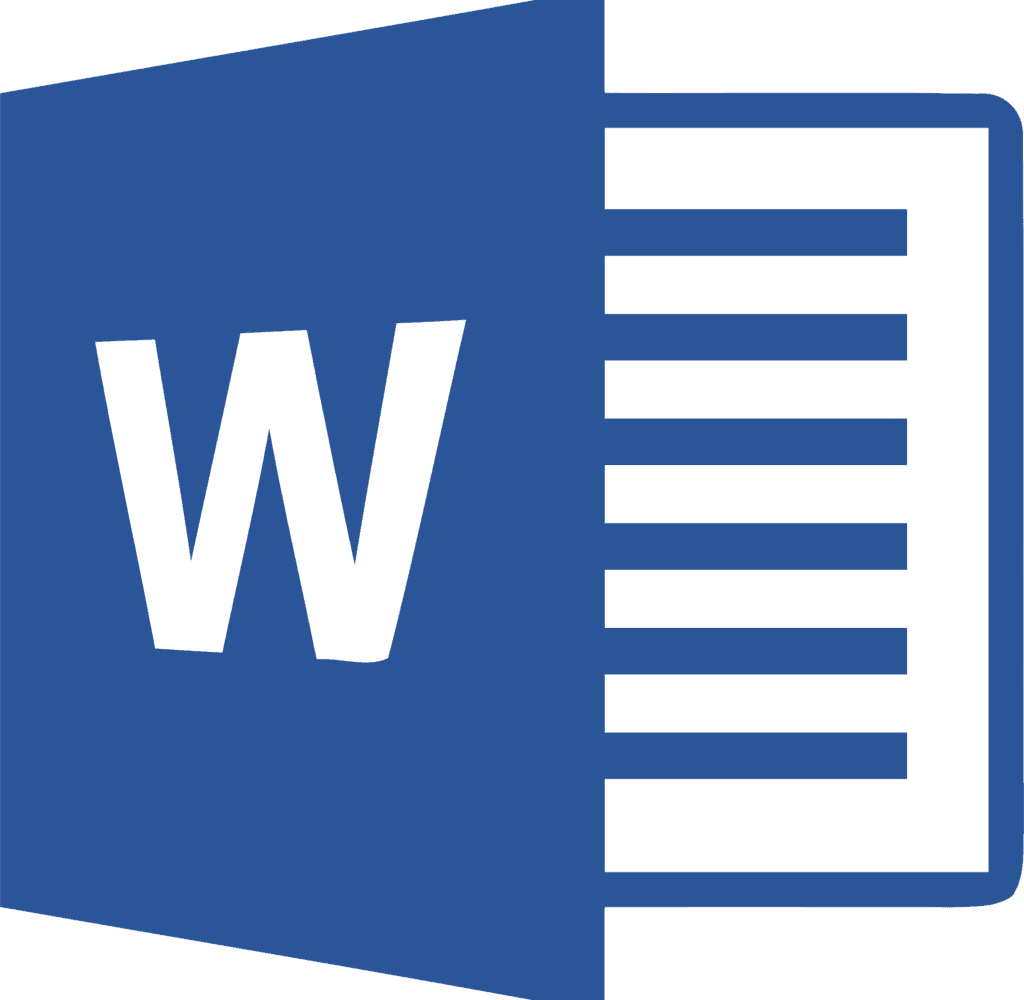
Microsoft Word किसके लिए प्रयोग किया जाता है?
एमएस वर्ड उपयोगकर्ताओं को राइट-अप करने और दस्तावेज़, रिज्यूमे, अनुबंध आदि बनाने में सक्षम बनाता है। अपने पीसी, मैक, या मोबाइल डिवाइस पर Microsoft Word के साथ, आप निम्न कार्य कर सकते हैं:
- स्क्रैच या टेम्पलेट से दस्तावेज़ बनाएँ।
- पाठ, चित्र, कला और वीडियो जोड़ें।
- किसी विषय पर शोध करें और विश्वसनीय स्रोत खोजें।
- OneDrive के साथ कंप्यूटर, टैबलेट या फ़ोन से अपने दस्तावेज़ों तक पहुँचें।
- अपने दस्तावेज़ साझा करें और दूसरों के साथ काम करें।
- परिवर्तनों को ट्रैक करें, स्वरूपित करें और समीक्षा करें।
Microsoft Word का उपयोग कौन करता है?
निम्नलिखित कई क्षेत्र हैं जिनमें एमएस वर्ड का उपयोग किसी व्यक्ति के काम को आसान बनाने के लिए किया जाता है:
- छात्र और शिक्षाविद: एमएस वर्ड नोट्स बनाना आसान बनाता है क्योंकि आकार और ग्राफिक्स जोड़कर उन्हें अधिक इंटरैक्टिव बनाया जा सकता है। एमएस वर्ड में असाइनमेंट पूरा करना और उन्हें ऑनलाइन जमा करना सुविधाजनक है।
- व्यवसायी: एमएस वर्ड पत्र और बिल जमा करना और रिपोर्ट, लेटरहेड और नमूना दस्तावेज बनाना आसान बनाता है।
- लेखक: क्योंकि ग्रंथ सूची और सामग्री की तालिका के लिए विभिन्न विकल्प उपलब्ध हैं, यह लेखकों के लिए पुस्तकों को संलेखित करते समय और उनकी पसंद के अनुसार लेआउट और संरेखण को बदलने के लिए उपयोग करने का सबसे बड़ा साधन है।
एमएस वर्ड डॉक्यूमेंट कैसे बनाते हैं?
Microsoft Word में एक नया दस्तावेज़ बनाने के लिए इन चरण-दर-चरण निर्देशों का पालन करें:
- अपने डिवाइस पर Microsoft Word खोलें।
- Word खुल जाने के बाद, फ़ाइल मेनू (शीर्ष बाएँ) पर जाएँ और ‘नया’ चुनें
- आपको कुछ टेम्प्लेट प्रदर्शित होंगे और साथ ही ‘वेलकम टू वर्ड’ लर्निंग गाइड दिखाई देगी, लेकिन यदि आप केवल एक सादे दस्तावेज़ पर काम करना चाहते हैं, तो ‘ रिक्त दस्तावेज़ ‘ चुनें
- आपके लिए तैयार एक नया खाली दस्तावेज़ खुल जाएगा
अक्सर पूछे जाने वाले प्रश्नों
Microsoft Word Microsoft द्वारा बनाया गया एक व्यापक रूप से इस्तेमाल किया जाने वाला व्यावसायिक वर्ड प्रोसेसर है। यह Microsoft Office उत्पादकता सूट में शामिल है, लेकिन इसे अलग से भी खरीदा जा सकता है। नए फ़ीचर डिक्टेटिंग टूल की बदौलत आप Microsoft Office ऐप्स जैसे Microsoft Word, PowerPoint, Excel, Outlook, OneNote इत्यादि में अपनी आवाज़ निर्देशित कर सकते हैं।








